Il n'est pas toujours facile de gérer ses stocks. Cependant, nous sommes là pour vous aider à organiser les vôtres et à simplifier vos processus. Dans ce guide, vous apprendrez à gérer vos stocks à l'aide de monday.com. Nous vous présenterons un tableau, une vue et un tableau de bord qui vous permettront de maîtriser votre charge de travail et de garder une longueur d'avance sur vos concurrents. 📈
Tableau d'inventaire
Notre chapellerie, « Chapelier fou Co. », fabrique et vend une vaste gamme de chapeaux de styles, matières et couleurs variés. Nous utilisons un tableau pour suivre l'état de nos stocks afin de ne jamais nous retrouver en rupture de stock et de pouvoir préparer et expédier rapidement les commandes.
Chaque groupe de notre tableau correspond à un type de chapeau, et chaque élément à un style de chapeau différent. Nous renseignons ensuite les informations concernant les stocks de chaque style dans les différentes colonnes du tableau.
Jetons un coup d'œil sur quelques unes des colonnes que nous avons utilisées dans la création de ce tableau :
- La colonne Nom de l'élément (première colonne du tableau) fait apparaître le style de chapeau suivi
- Une colonne Chiffres nous sert à indiquer le numéro de produit du style de chapeau
- Une colonne Statut indique la couleur du chapeau
- Une colonne Statut montre l'état général du stock (de « stock au complet » à « stock limité » et « épuisé »)
- Une colonne Chiffres nous sert à indiquer le nombre d'articles en stock
- Une colonne Date affiche la date de la dernière entrée en stock pour chaque style
- Une colonne Classement nous permet d'évaluer de 1 à 5 la priorité de commander/réapprovisionner un style
- Une colonne Chiffres fait apparaître le prix de chaque style
- Une colonne Menu déroulant nous permet de créer des étiquettes correspondant aux allées et étagères, que nous pouvons ensuite sélectionner pour indiquer l'emplacement des chapeaux dans notre entrepôt
Gardez le contrôle de vos stocks
Utilisez des automatisations et vous aurez la garantie que rien ne vous échappera. Dans notre tableau d'inventaire, nous utilisons des automatisations pour que toutes les informations restent à jour. Nous sommes ainsi certains que lorsque le stock commencera à s'épuiser, nous en serons informés. Les automatisations sont entièrement personnalisables pour mieux répondre à nos besoins uniques.
L'automatisation ci-dessous passe le statut de la colonne « Stock » d'un élément à « Time to Order » (commande nécessaire) à chaque fois que le stock passe en-dessous de 35 unités.
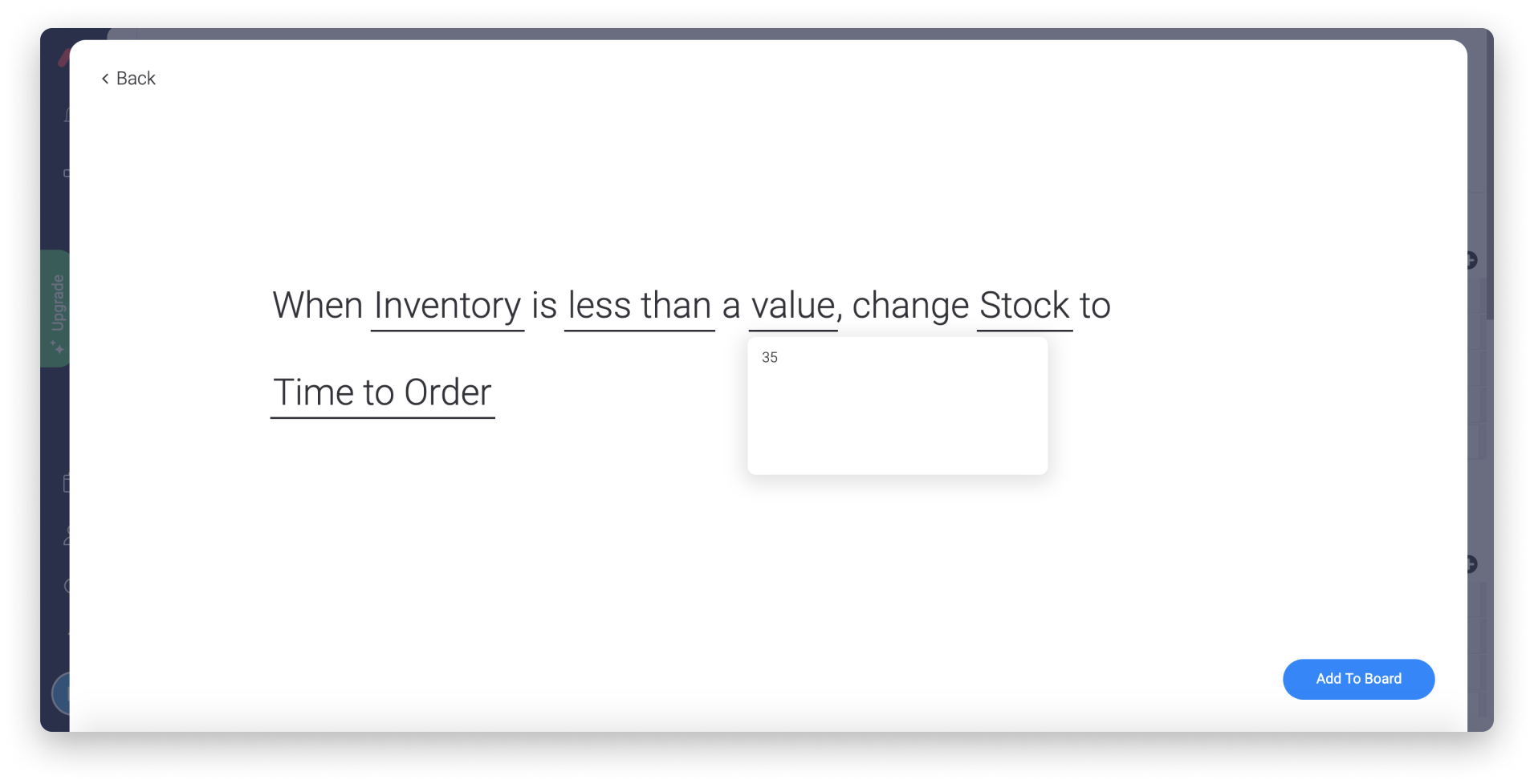
À chaque fois que l'automatisation ci-dessus modifie le statut du « Stock », notre collaboratrice chargée des commandes reçoit une notification l'informant qu'il est temps de commander de nouveaux chapeaux grâce à l'automatisation suivante :
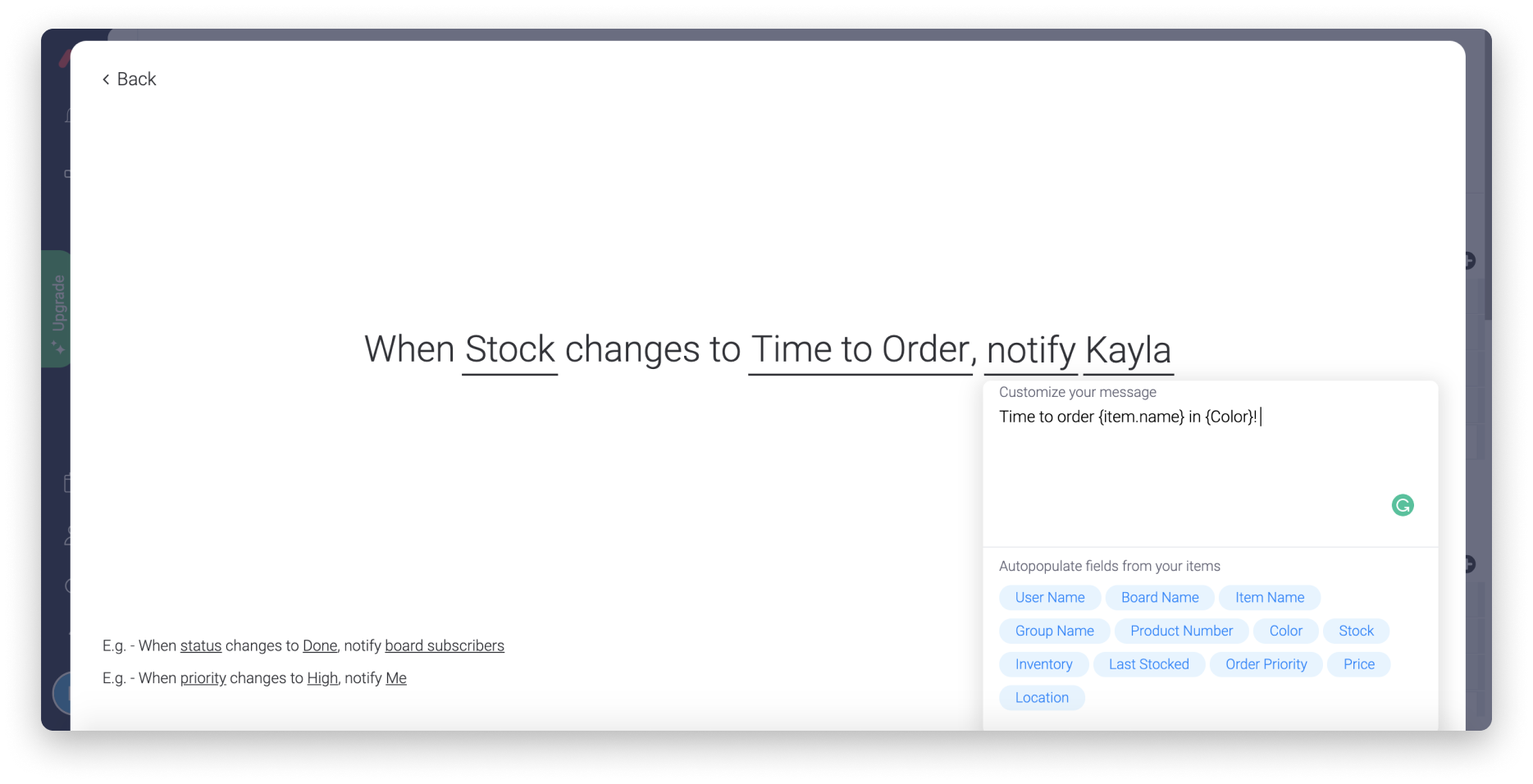
Comme nous voulons que les dates de notre tableau restent à jour, nous avons configuré l'automatisation ci-dessous. Ainsi, chaque fois que nous nous réapprovisionnons et que nous passons le statut de la colonne « Stock » à « Stock au complet », la date du dernier réassort passe automatiquement à la date du jour.
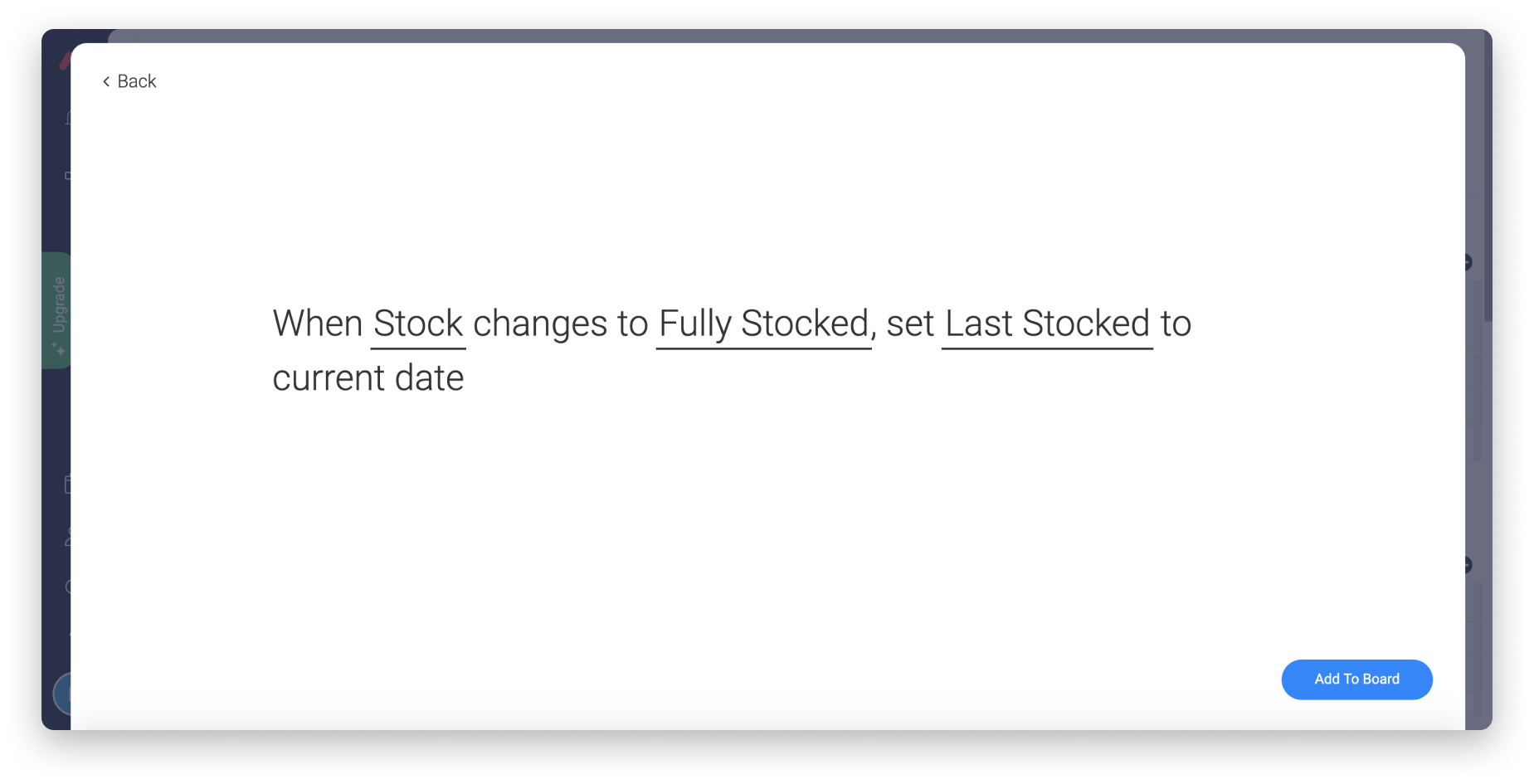
Visualisez votre inventaire
Pour bien suivre nos stocks, nous avons ajouté au tableau une Vue charge de travail, qui nous permet de suivre et de gérer nos ressources. Nous l'avons configurée de façon que chaque cercle représente le nombre total d'unités en stock, en fonction de leur niveau de disponibilité. Celui-ci est indiqué sur l'axe des ordonnées par les étiquettes de la colonne de statut « Stock ». Les cercles sont placés le long de l'axe des abscisses en fonction de la date du « dernier réassort ».
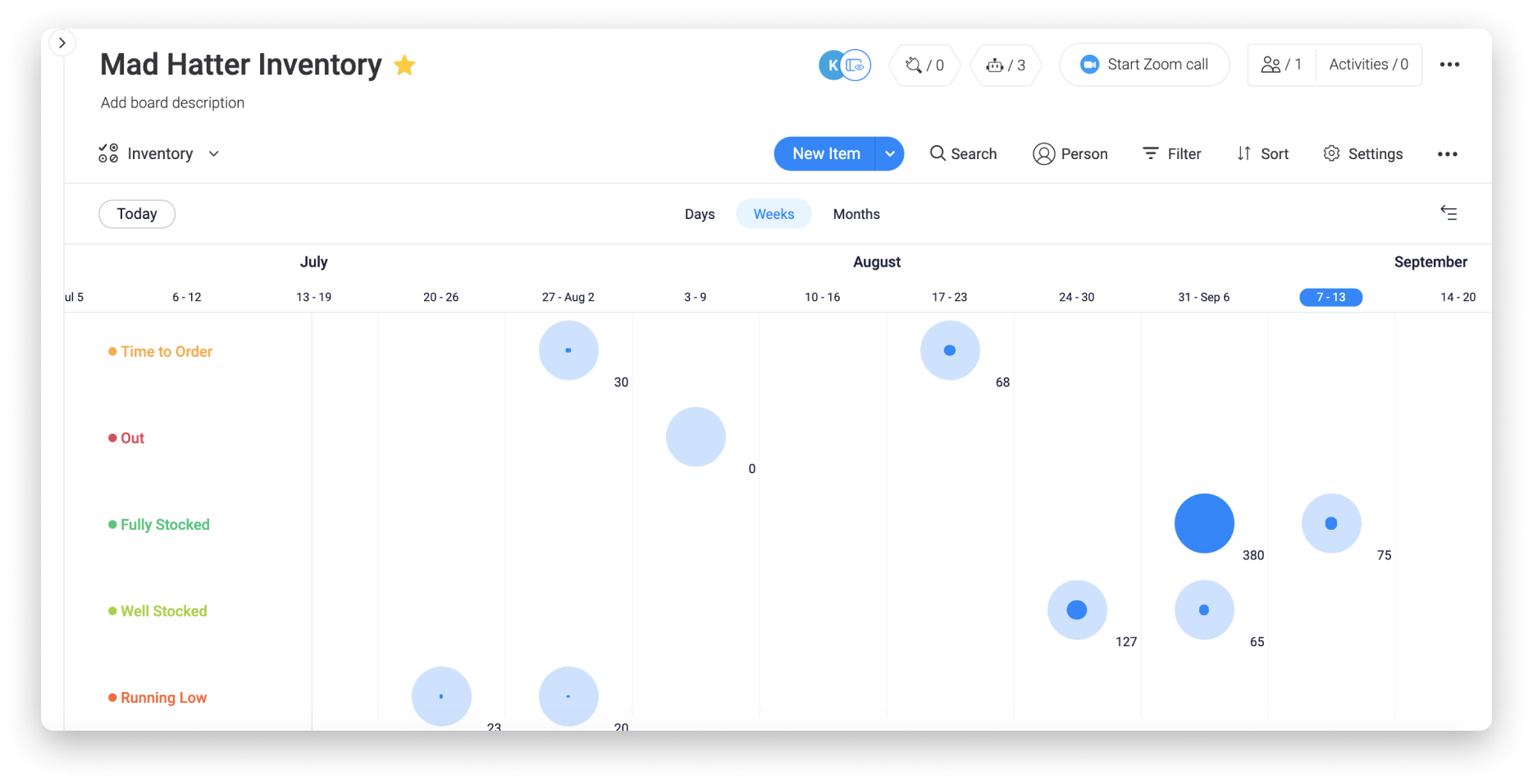
Grâce à cette vue, nous pouvons visualiser le niveau de disponibilité de nos différents chapeaux. Elle nous permet aussi de déterminer la fréquence à laquelle nous devons réapprovisionner nos stocks en comparant le nombre de chapeaux disponibles et la date du dernier réassort. Lorsque nous passons la souris sur un cercle, la répartition des différents styles s'affiche avec, pour chacun, son étiquette et le nombre exact d'unités en stock.
Pour obtenir davantage de renseignements, il nous suffit de cliquer sur un élément afin d'ouvrir sa fiche qui comporte toutes les informations de la vue par défaut du tableau.
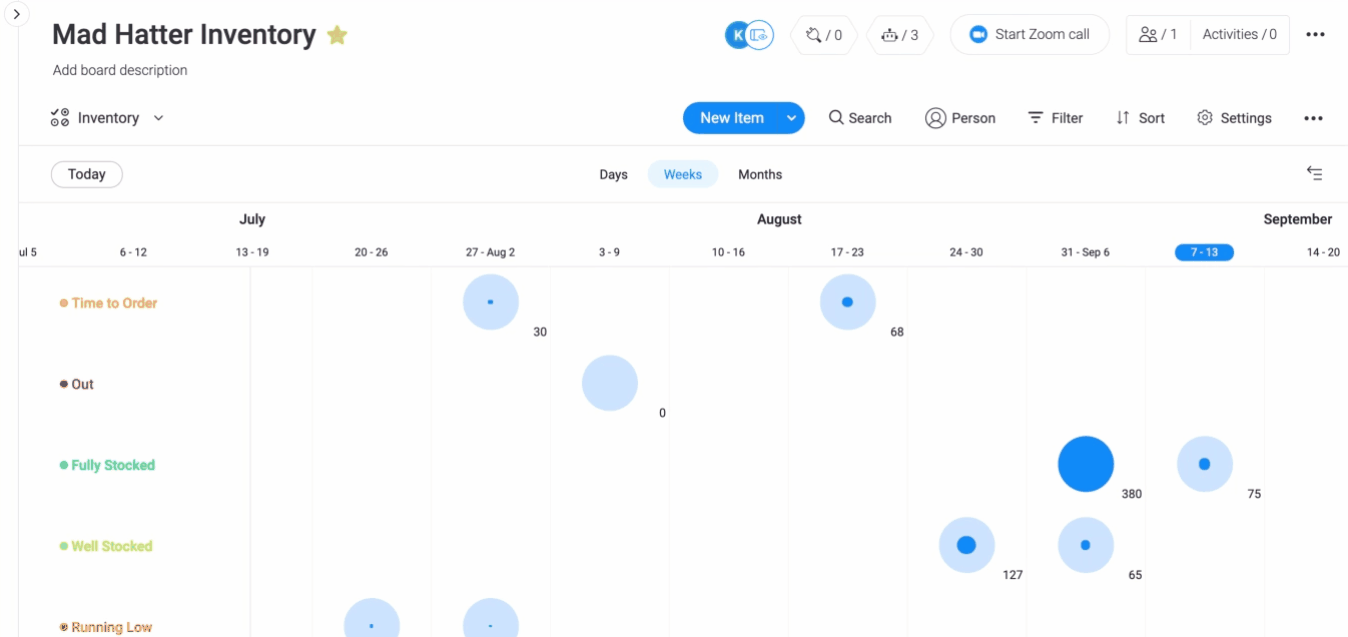
Graphiques
Si la Vue charge de travail affiche les niveaux de disponibilité de notre inventaire, nous souhaitons également pouvoir visualiser les stocks pour chaque type de chapeau. Pour cela, nous avons créé un Affichage en diagramme qui indique le nombre d'unités disponibles par type de chapeau. Nous avons même établi une ligne de référence à 120 unités, qui nous permet de voir quand il est temps de recommander du stock pour tel ou tel type de chapeau.
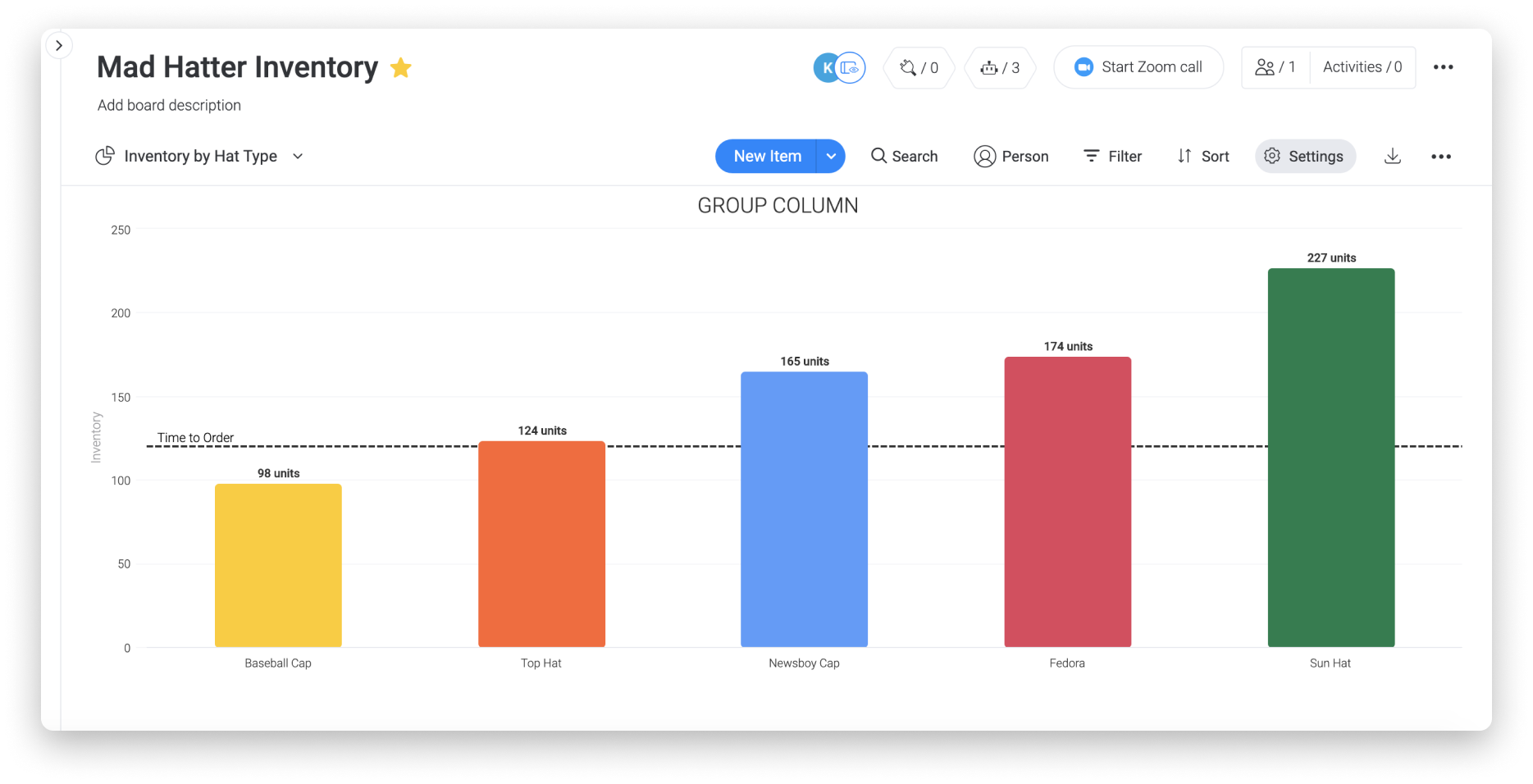
Gérer les commandes
Pour suivre nos commandes et les tendances de commandes, nous avons créé deux tableaux connectés.
- Commandes en cours et récentes
Le premier tableau repose sur des formulaires, dont il extrait toutes les informations relatives aux commandes. Chaque élément correspond à une commande différente, et indique le type de chapeau, le style, la couleur, le statut de la commande et des informations sur l'expédition. Les éléments sont divisés en groupes qui correspondent au statut de la commande.
Jetons un coup d'œil sur quelques unes des colonnes que nous avons utilisées dans la création de ce tableau :
- La colonne Nom de l'élément (première colonne du tableau) fait apparaître le nom du client
- Des colonnes Statut indiquent le type, le style et la couleur du chapeau commandé
- Une colonne Statut indique le statut de la commande (de « en attente » à «expédiée », en passant par « en cours de préparation »)
- Une colonne Personnes permet de désigner l'employé chargé de préparer et d'expédier la commande
- Des colonnes Date enregistrent la date a laquelle la commande a été reçue et celle à laquelle elle a été expédiée
- Une colonne Formule calcule la différence entre ces deux dates, ce qui nous permet de déterminer le nombre de jours de traitement par commande
- Une colonne E-mail facilite le contact avec nos clients
Chaque élément est généré à partir d'un formulaire rempli par le client. Dans le formulaire, le client renseigne ses nom et prénom, qui deviennent le nom de l'élément. Il indique le type, le style et la couleur du chapeau qu'il désire commander, informations qui deviennent les colonnes Statut de notre tableau. Il a ensuite la possibilité de laisser un commentaire, qui apparaîtra comme mise à jour dans l'élément.
- Historique de commandes
Notre second tableau, baptisé « Chapelier fou : historique de commandes », répertorie tous les chiffres qu'il nous faut connaître concernant la performance de nos produits, leur prix, les bénéfices et l'état actuel des stocks.
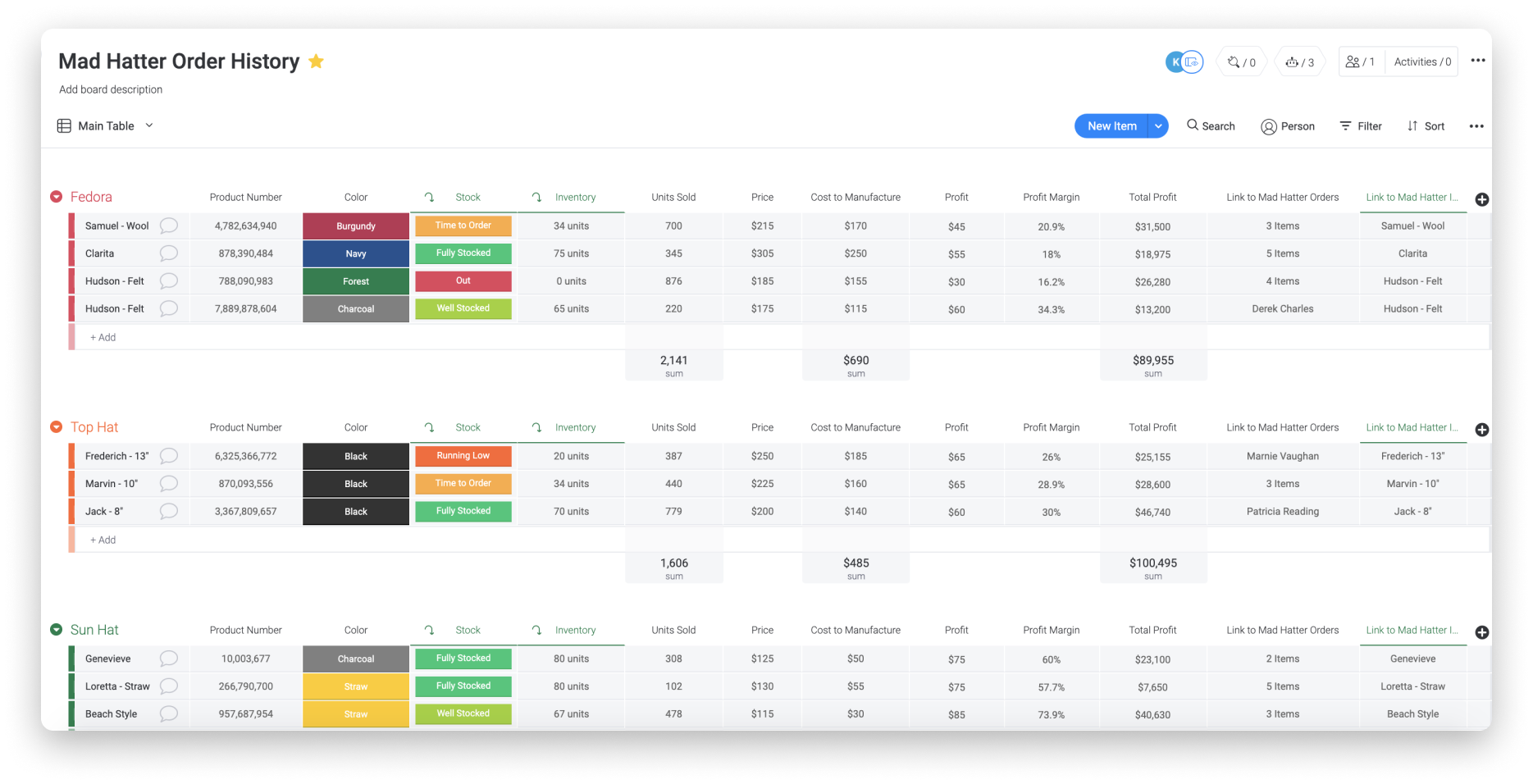
Jetons un coup d'œil sur quelques unes des colonnes que nous avons utilisées dans la création de ce tableau :
- La colonne Nom de l'élément (première colonne du tableau) fait apparaître le style de chapeau suivi
- Une colonne Chiffres nous sert à indiquer le numéro de produit du style de chapeau
- Une colonne Statut indique la couleur du chapeau
- Une colonne Miroir reflète l'état général du stock indiqué dans le tableau de l'inventaire
- Une colonne Miroir reflète le nombre exact d'unités en stock indiqué dans le tableau de l'inventaire
- Des colonnes Chiffres indiquent le nombre d'unités vendues, ainsi que le prix et le coût de fabrication de chaque chapeau
- Des colonnes Formule calculent le bénéfice, le bénéfice marginal et le bénéfice total par produit
- Des colonnes Connecter les tableaux connectent chaque produit aux commandes en cours qui le contienne, et relient ce tableau à celui de suivi de l'inventaire
Suivre votre historique de commandes
Notre tableau des commandes nous permet de nous concentrer sur les commandes récentes et les nouvelles commandes, et notre tableau « Chapelier fou : inventaire » suit tous nos stocks actuels. Toutefois, nous avons besoin d'un troisième tableau pour enregistrer les ventes et statistiques passées. Notre tableau « Chapelier fou : historique de commandes » répertorie tous les chiffres qu'il nous faut connaître concernant la performance de nos produits, leur prix, les bénéfices et l'état actuel des stocks.
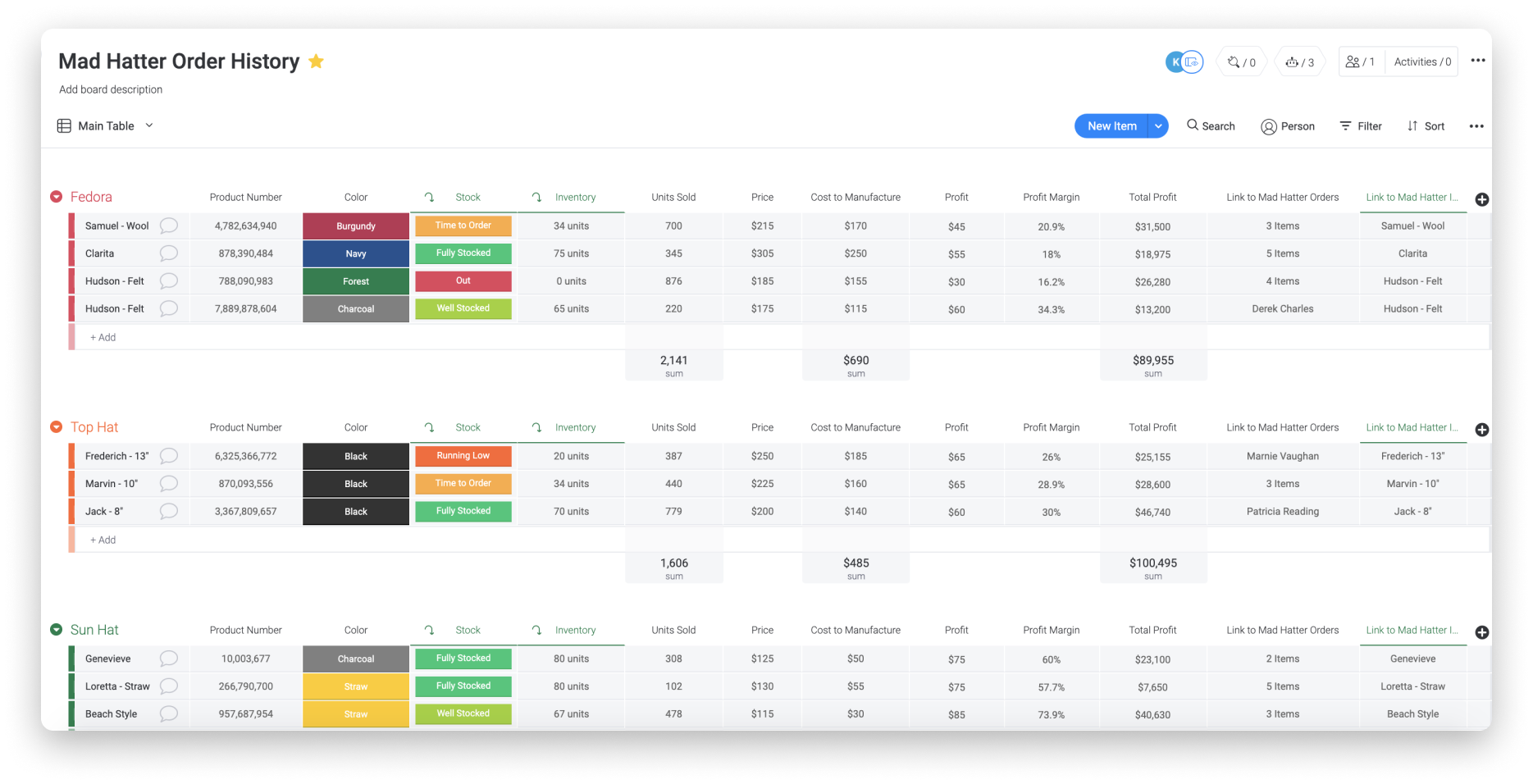
Jetons un coup d'œil sur quelques unes des colonnes que nous avons utilisées dans la création de ce tableau :
- La colonne Nom de l'élément (première colonne du tableau) fait apparaître le style de chapeau suivi
- Une colonne Chiffres nous sert à indiquer le numéro de produit du style de chapeau
- Une colonne Statut indique la couleur du chapeau
- Une colonne Miroir reflète l'état général du stock indiqué dans le tableau de l'inventaire (nous y reviendrons plus tard dans l'article)
- Une colonne Miroir reflète le nombre exact d'unités en stock indiqué dans le tableau de l'inventaire (nous y reviendrons plus tard dans l'article)
- Des colonnes Chiffres indiquent le nombre d'unités vendues, ainsi que le prix et le coût de fabrication de chaque chapeau
- Des colonnes Formule calculent le bénéfice, le bénéfice marginal et le bénéfice total par produit (nous y reviendrons dans le prochain paragraphe)
- Des colonnes Connecter les tableaux connectent chaque produit aux commandes en cours qui le contienne, et relient ce tableau à celui de suivi de l'inventaire (nous y reviendrons dans le prochain paragraphe)
Ajouter un tableau de bord
Vous pouvez créer un tableau de bord relié à vos tableaux des commandes et d'inventaire (et à tout autre tableau de votre choix) afin d'obtenir un aperçu de vos produits et de vos ventes grâce à toute une batterie d'applications et de widgets. Voici quelques widgets qui pourraient nous aider à suivre nos ventes et nos stocks :
- Le widget Charge de travail nous aide à suivre et à gérer nos ressources. Nous l'avons configuré de sorte que chaque cercle représente le nombre total d'unités en stock, en fonction de leur niveau de disponibilité. Grâce à cette vue, nous pouvons visualiser le niveau de disponibilité de nos différents chapeaux et déterminer la fréquence à laquelle nous devons réapprovisionner nos stocks.
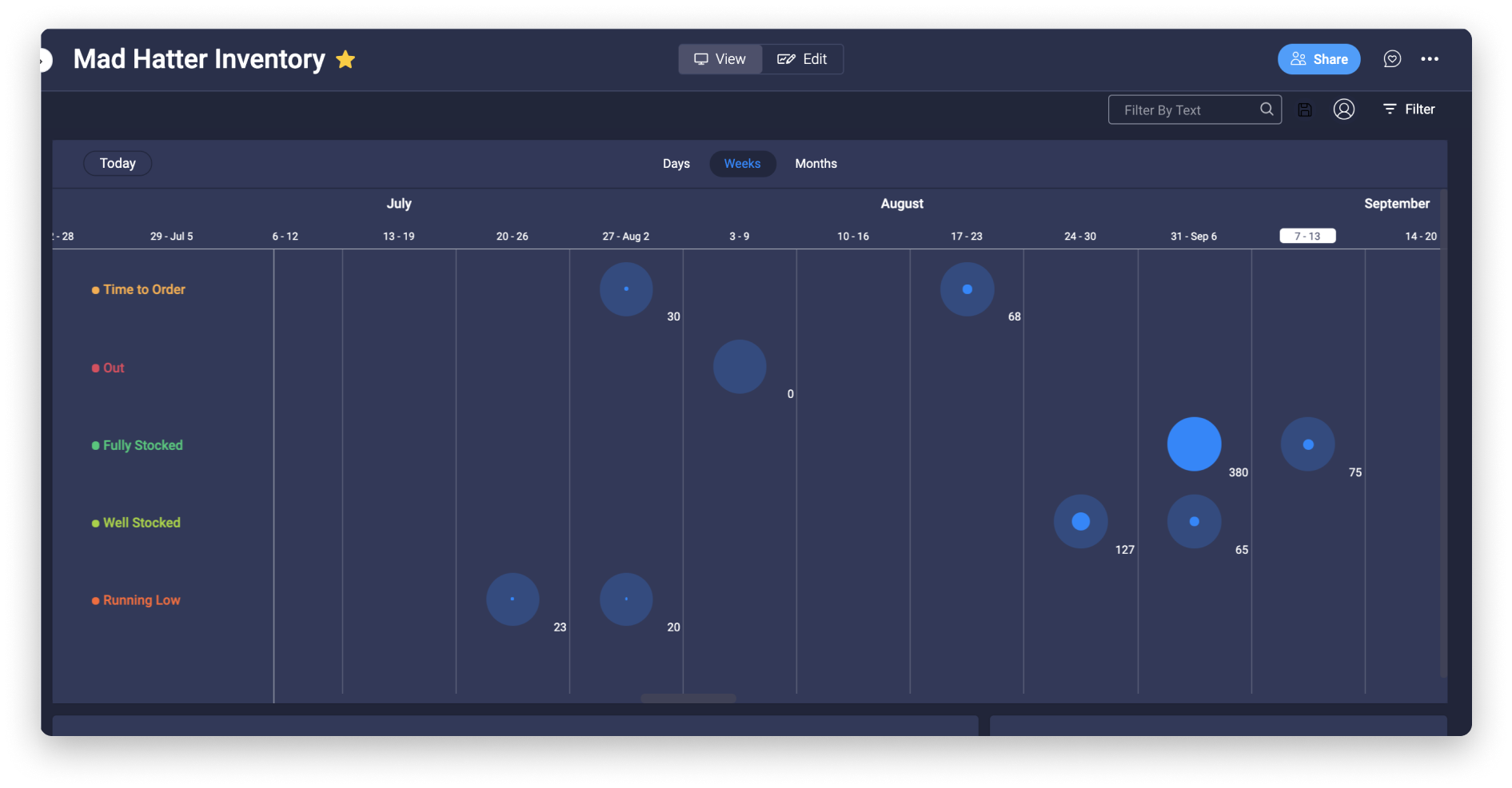
- Le widget Batterie nous donne un aperçu du stock pour chaque type de chapeau
- Le widget Chiffres nous montre le nombre total d'articles en stock
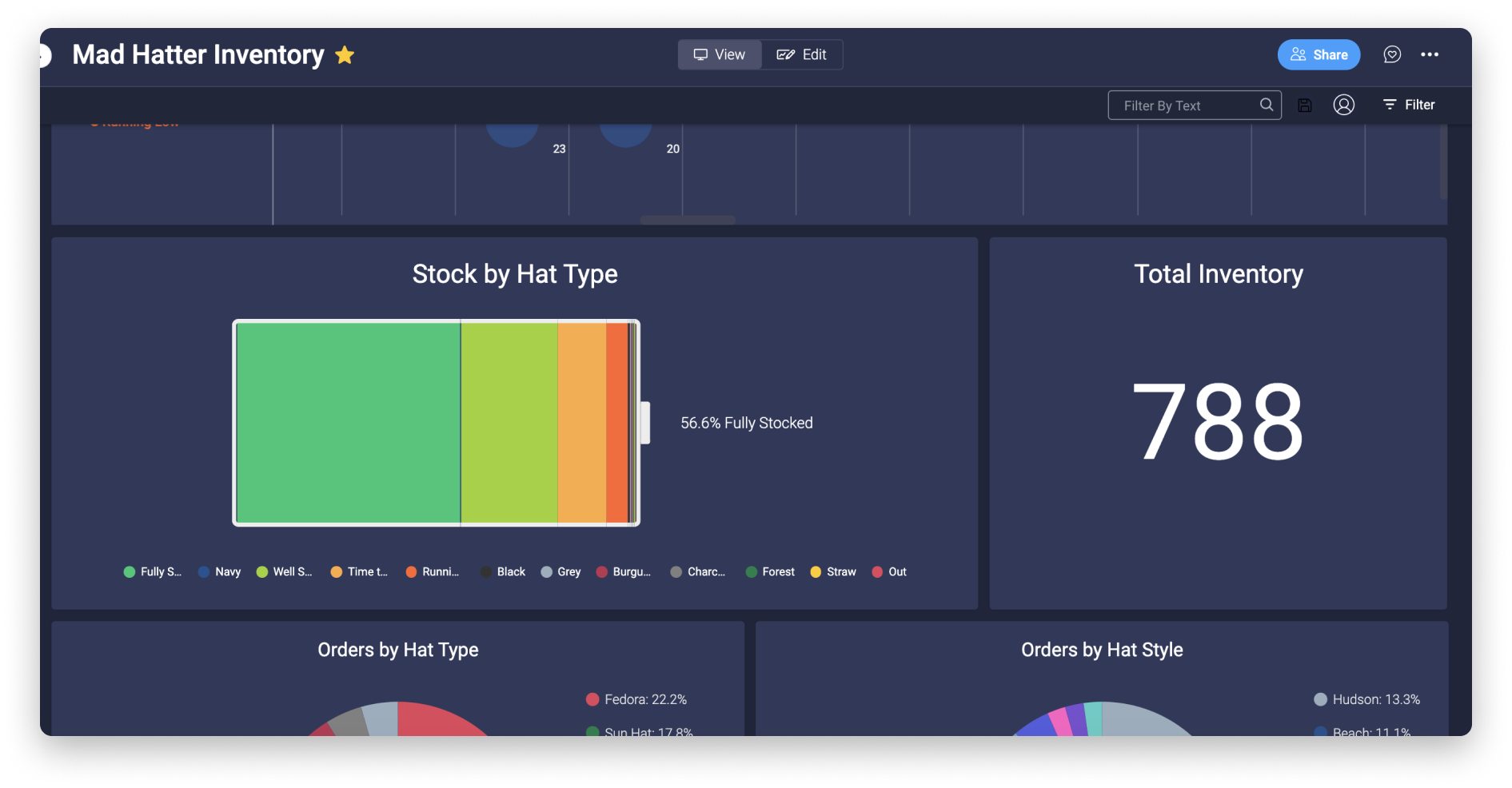
- Le widget Diagramme génère des graphiques à partir des données de nos tableaux. Le premier diagramme (à gauche) nous montre la répartition des commandes selon le type de chapeau, tandis que le second nous montre les commandes par style de chapeau. Ces deux diagrammes nous aident à identifier nos styles et types de chapeaux les plus populaires.
- Les widgets Chiffres ci-dessous nous indiquent le nombre total d'unités vendues par type de chapeau
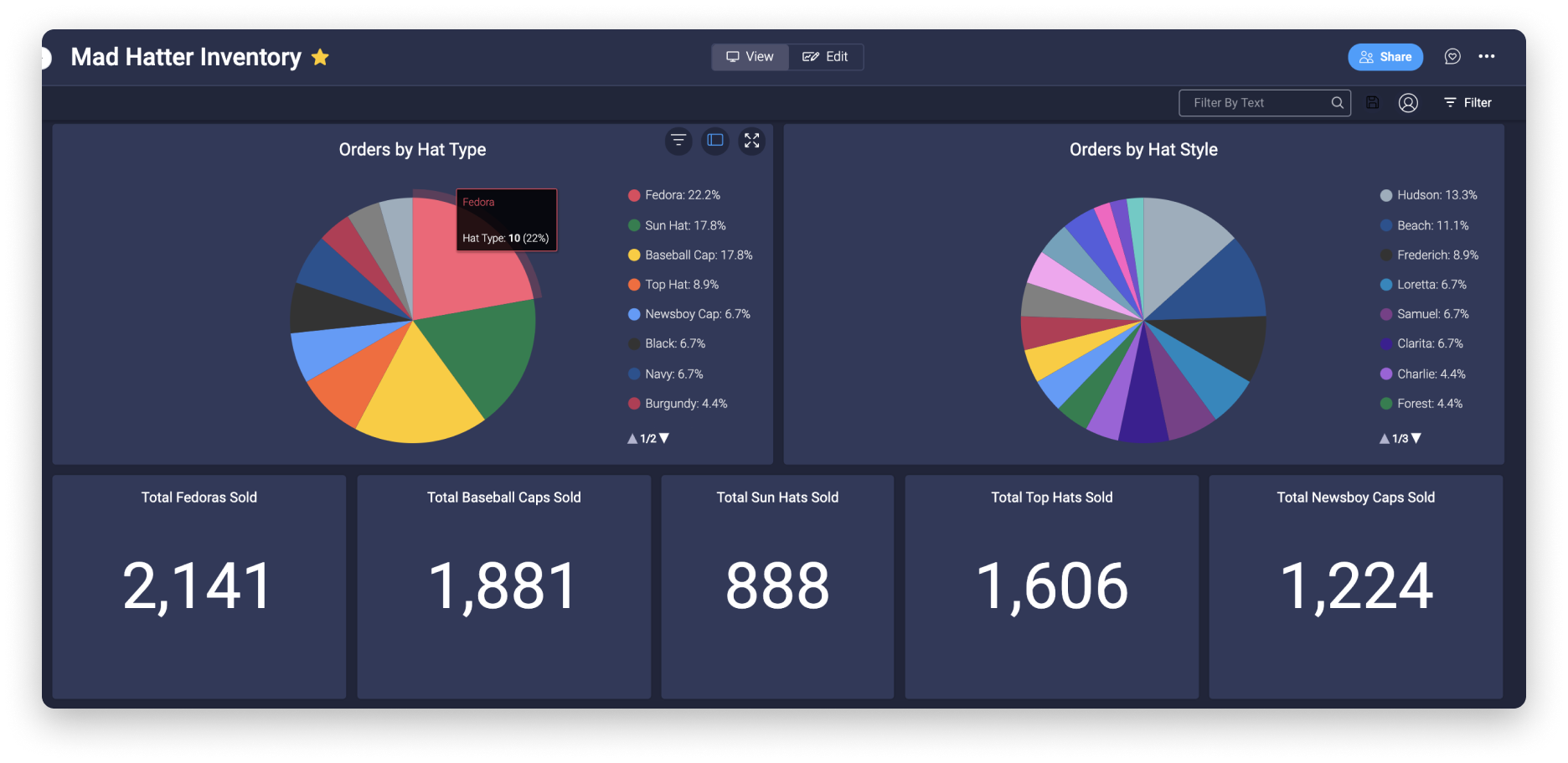
- Le widget Diagramme, à gauche ci-dessous, nous montre le nombre de jours écoulés entre la date à laquelle la commande est passée et celle à laquelle elle est expédiée, tandis que le diagramme de droite nous donne le bénéfice cumulé par type de chapeau
- Le widget Chiffres, à droite, nous indique le nombre moyen de jours de traitement tandis que celui de gauche affiche le montant total des bénéfices à ce jour
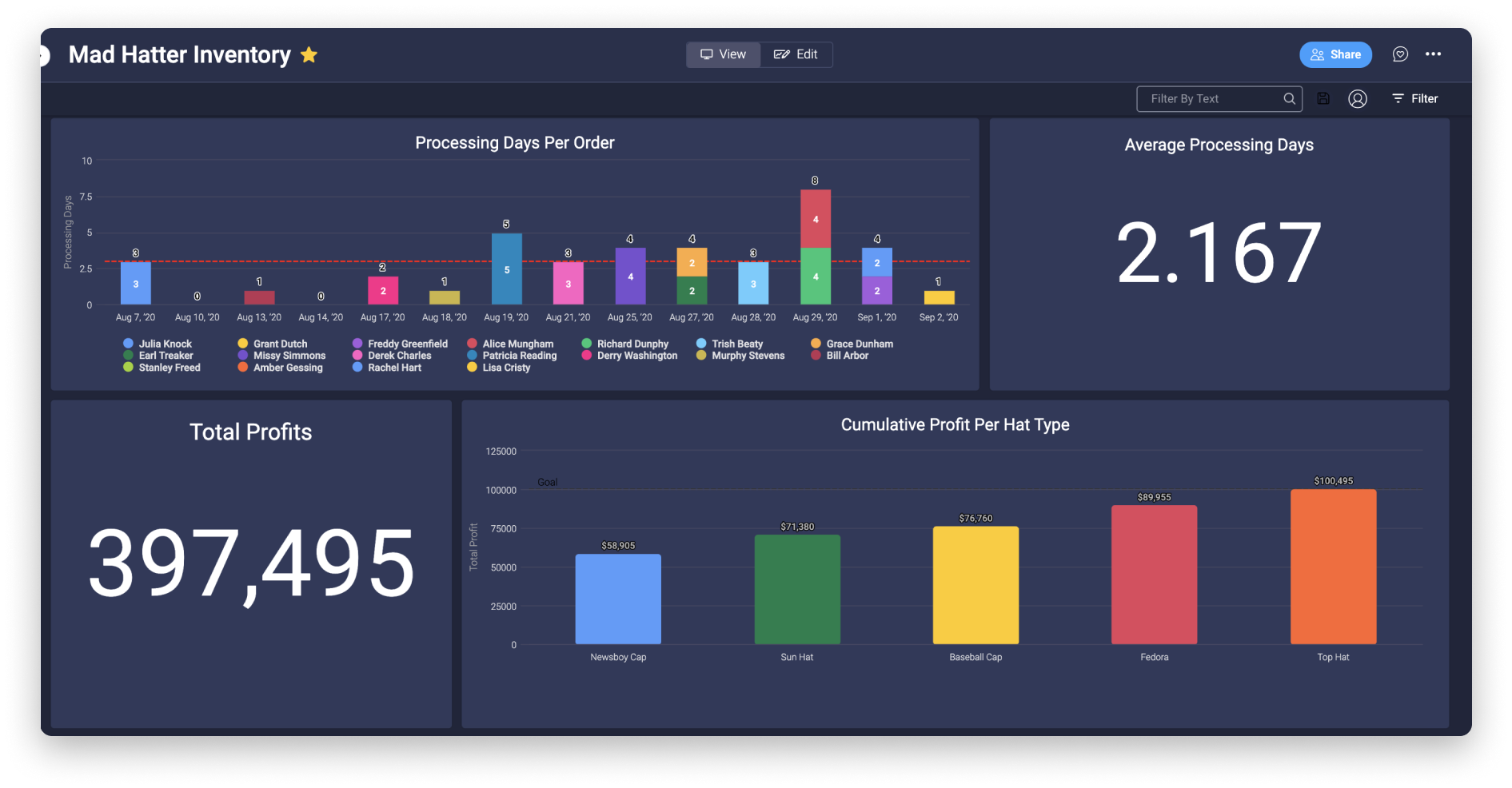
Soyez créatifs
Ces trois tableaux sont destinés à être un point de départ pour vous aider à traduire votre travail en un flux monday.com ! Vous pouvez utiliser ces tableaux précis dans votre flux de travail si cela vous convient, mais n'ayez pas peur d'expérimenter et de tester toutes les incroyables fonctionnalités de monday.com ! Assurez-vous de consulter d'autres modèles préconçus et d'explorer le « Centre de colonnes » afin de voir toutes les façons dont vous pouvez utiliser les colonnes en tant qu'éléments fondamentaux de personnalisation de votre propre tableau unique en son genre. Vous pouvez créer vos propres automatisations et activer les intégrations afin de vraiment fluidifier votre travail !
Si vous avez la moindre question, n'hésitez pas à contacter notre équipe ici. Nous sommes disponibles 24h/24, 7j/7 et sommes toujours heureux de vous aider.



Commentaires